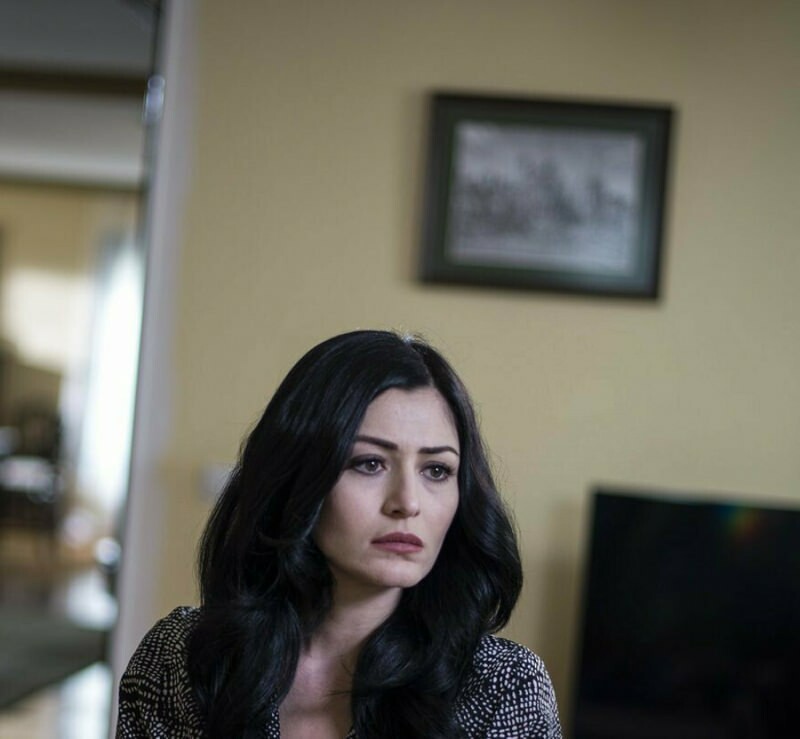Tingkatkan Kinerja Windows dengan Mendefragmentasi Hard Drive Anda
Microsoft Performa Windows Vista Windows Xp Freeware / / March 17, 2020
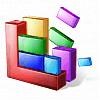
Saat menggunakan komputer Anda, file secara konstan diakses, dimodifikasi, dan dipindahkan. Tindakan ini menyebabkan sistem Anda menempatkan file dalam urutan yang tidak berurutan. Ketika sistem Anda terfragmentasi, dan Anda menginstal perangkat lunak baru, perangkat lunak akan disalin dalam potongan kecil dan seringkali tidak dalam urutan yang benar. Proses ini dapat meningkatkan jumlah putaran pencarian head-disk saat membaca file, serta merusak berapa bit per detik yang dapat diakses. Defragmentasi sistem Anda secara teratur akan membantu mencegah hal ini terjadi, dan khususnya diperlukan sebelum menyalin paket perangkat lunak besar.
Untuk tujuan ilustrasi, partisi yang terfragmentasi mirip dengan perpustakaan yang berantakan. Bahkan jika Anda seorang pustakawan ahli, keefektifan Anda akan terganggu jika buku tidak cocok - terutama untuk buku-buku yang harus disimpan bersama sebagai bagian dari seri.
Menjaga PC Anda didefragmentasi juga akan membantu membawa volume baru [program], dan membantu pustakawan [hard-drive] Anda menjalani hidup yang panjang, bebas stres dan sehat.
Berita baiknya adalah, Windows sudah dilengkapi dengan Defragmenter Disk bawaan DAN, untuk menggunakannya sangat sederhana! Vista bahkan memungkinkan Anda untuk menjadwalkan defragmenting otomatis, yang nyaman bagi kita yang membiarkan komputer kita berjalan sepanjang hari.
Berikut adalah cara menggunakan Defragmenter bawaan Windows untuk membersihkan partisi sistem Anda. mohon ijin banyak waktu untuk ini, terutama jika Anda belum pernah melakukan defrag sebelumnya. Jika ini pertama kalinya Anda, saya akan merekomendasikan defragmenting beberapawaktuberturut-turut. Juga, itu terbaik untuk tutup semua aplikasi saat defragmenting, karena Defragmenter tidak dapat memindahkan file yang saat ini sedang digunakan / dikunci oleh sistem.
Jalankan Windows Disk Defragmenter menggunakan Windows Vista
1. Klik Mulailah, kemudian Klik > Semua Program>Klik Aksesoris>Klik Alat Sistem> kemudian Klik Disk Defragmenter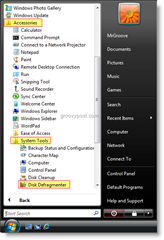
2. Setelah terbuka, Anda dapat memilih apakah akan Defragment Sekarang atauSusunan acara defragmentasi ketika Anda tidak berada di PC
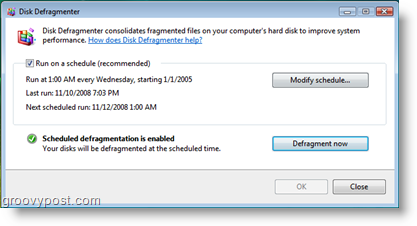
Jalankan Windows Disk Defragmenter menggunakan Windows XP
1. Klik Mulailah, kemudian Klik > Semua Program>Klik Aksesoris>Klik Alat Sistem> kemudian Klik Disk Defragmenter
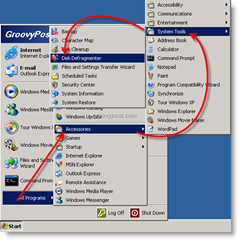
2. Setelah terbuka, Anda bisa Menganalisa drive Anda untuk melihat seberapa terfragmentasi itu, atau adil KlikDefragmentasi untuk memulai
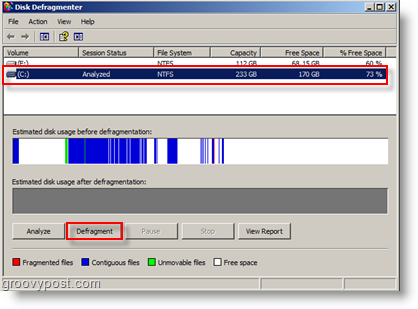
Sekarang Tunggu saja Defragmenter selesai. Sekali lagi saya akan merekomendasikan defragmenting beberapa kali berturut-turut jika ini adalah pertama kalinya Anda.
Kiat
Defragmentasi setiap hari menghasilkan hasil terbaik. Juga, jika Anda salah satu dari orang-orang yang menyukai produk-produk Pihak ke-3 - ada banyak Pendefragmentasi Disk di luar sana untuk diunduh. Saya pernah menggunakan beberapa di masa lalu (namun, biasanya saya hanya menggunakan versi gratis yang menyertai Windows.) Berikut adalah beberapa yang dapat saya rekomendasikan:
- Defraggler - Salah satu alat favorit saya untuk pekerjaan itu, Gratis dan berfungsi dengan baik.
- Diskeeper - Produk Perusahaan. Fitur Kaya dan mudah dikelola secara terpusat. Ideal untuk Server dan Desktop. Sangat mahal.
- O&O Defrag - Bekerja dengan baik, kaya fitur. Relatif tidak mahal.
- JKDefrag - Favorit saya dari daftar produk GRATIS. Ini bukan yang tercantik tapi, itu menyelesaikan pekerjaan.